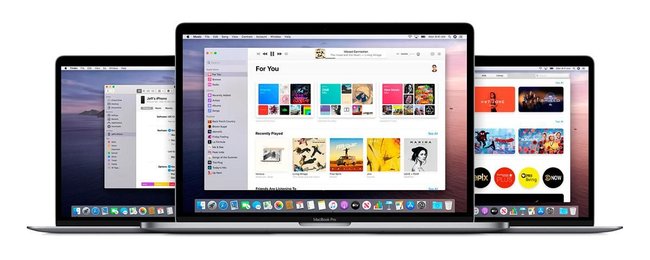
O iTunes é o principal aplicativo de comunicação entre o PC ou Mac e um dispositivo iOS. Com ele, é possível realizar funções como backup de um iPhone, compra de músicas e filmes, descarregamento de fotos e vídeos no HD do computador, restaurar ou atualizar o dispositivo móvel, entre outras funções.
Hoje, o Baixaki mostra quais são as principais tarefas do software e como realizar cada uma delas. Confira:
Como baixar o iTunes no PC?
Para fazer o download do iTunes no seu PC, primeiro acesse a página do software. Uma vez lá, clique no botão verde, no topo da tela, no qual está escrito "Baixar grátis". Você será redirecionado para uma próxima tela, aguarde até que o download se encerre.
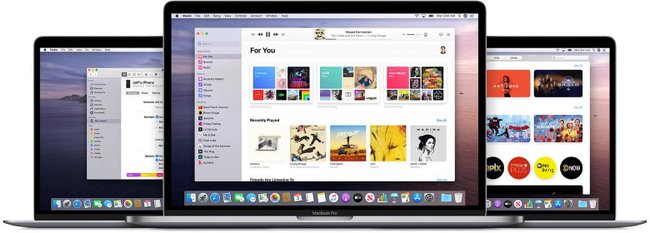
No seu PC, abra o executável e realize o passo a passo da instalação. Em seguida, já pode começar a usar o iTunes no seu computador.
O que é iTunes Store?
iTunes Store é a loja virtual da Apple na qual é possível adquirir filmes, músicas e livros para os seus dispositivos. Ela pode ser acessada tanto via iPhone e iPad, quanto pelo Mac, Apple TV e Windows, por meio do aplicativo do iTunes.
Para efetuar uma compra, é preciso ter um cartão de crédito aprovado e adicionado em seu perfil. Em seguida, basta escolher as músicas, livros, ou filmes que deseja adquirir, e eles ficarão disponíveis em todos os dispositivos que estiverem logados com aquela conta Apple.
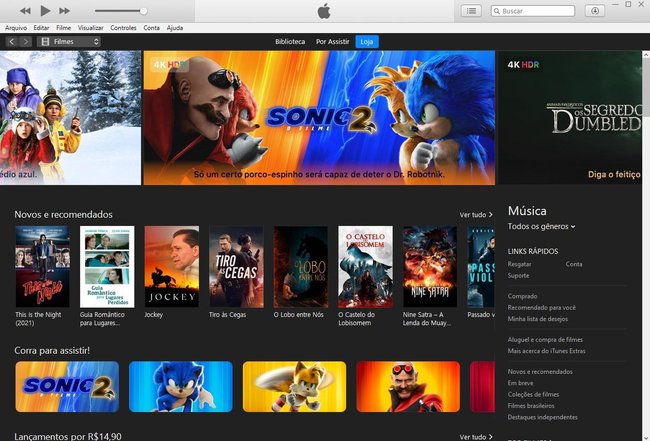
Os conteúdos ficam divididos em tipos de mídia. Por exemplo, para ter acesso a filmes e séries, é preciso chavear a opção, no topo do aplicativo, para mudar a loja.
Cada uma delas tem separações em categorias como gêneros, lançamentos, clássicos, coleções, e outras ocasionais, como férias infantis e indicados ao Oscar. Em alguns casos, é possível até mesmo encomendar um lançamento para que você possa assisti-lo no momento em que ele chegar à loja virtual.
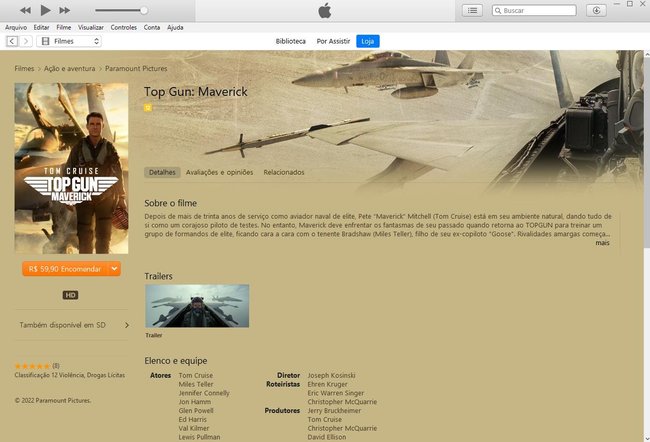
Como restaurar iPhone pelo iTunes?
1. Por meio do cabo carregador USB, ou de uma conexão wireless, conecte o seu aparelho ao computador.
2. Abra o aplicativo do iTunes no PC.
3. Clique no ícone do dispositivo na parte superior da tela do app, como mostra a imagem abaixo.
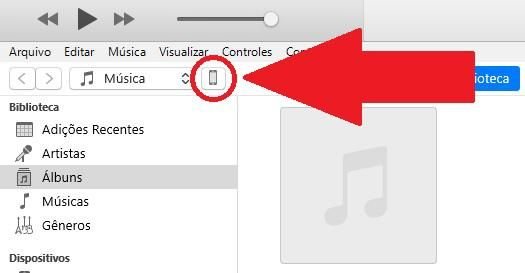
4. Clique na opção "Resumo".
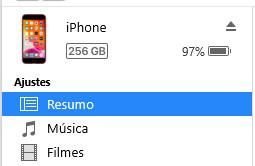
5. Clique na opção "Restaurar iPhone", conforme a imagem abaixo.
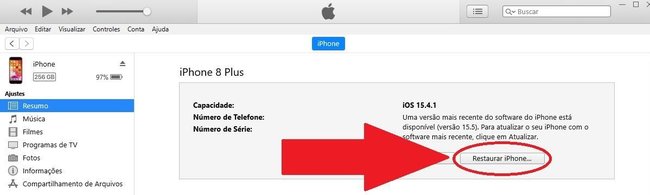
Como atualizar iPhone pelo iTunes?
1. Conecte seu iPhone no PC pelo cabo USB ou por uma conexão wireless.
2. Abra o aplicativo do iTunes no Windows.
3. Clique no ícone do dispositivo para acessar o menu do seu iPhone.
4. Aperte na opção "Resumo".
5. Na tela do lado esquerdo, aperte na opção "Atualizar".
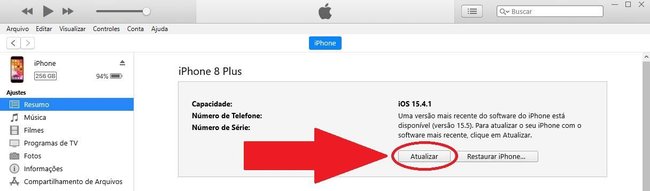
6. Em seguida, o iTunes fará uma verificação para saber se o seu iPhone é compatível com a atualização disponível.
7. Caso ele seja disponível, o iTunes continuará o processo de atualização. Informe o código de desbloqueio da tela no seu aparelho para autorizar o procedimento.
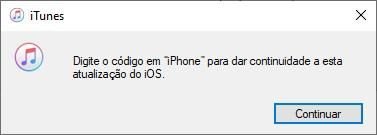
8. Agora é só esperar até que a atualização seja concluída.
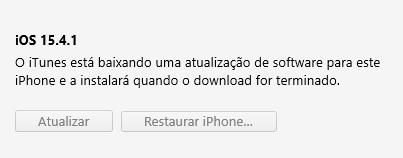
É preciso esperar até que o procedimento de atualização termine.
Como cancelar uma compra no iTunes?
1. Abra o iTunes no seu PC.
2. Acesse a iTunes Store clicando na aba "Loja".

3. Desça a tela e, na parte inferior, clique na opção "Conta".

4. No menu "Histórico de compras", clique em "ver tudo".

5. No histórico, você tem acesso a todas as compras feitas na sua conta. É possível, por exemplo, cancelar uma assinatura, ou pegar o ID do pedido caso você queira entrar com um processo de solicitação de reembolso.
)
)
)
)